使用键盘快捷键在任何浏览器中的选项卡之间切换
已发表: 2021-05-07浏览器快捷方式可让您更快、更高效地上网。 您可以在浏览器中使用快捷方式执行很多操作:重新打开关闭的选项卡、更改屏幕/字体大小、自动滚动页面等等。
如果您使用计算机的触控板或鼠标在选项卡之间跳转,则使用键盘快捷键会更快。 在本文中,我们将向您展示如何使用键盘切换选项卡。 我们为一些著名的网络浏览器编译了标签导航快捷方式——Google Chrome、Microsoft Edge、Mozilla Firefox、Safari、Opera 和 Brave。
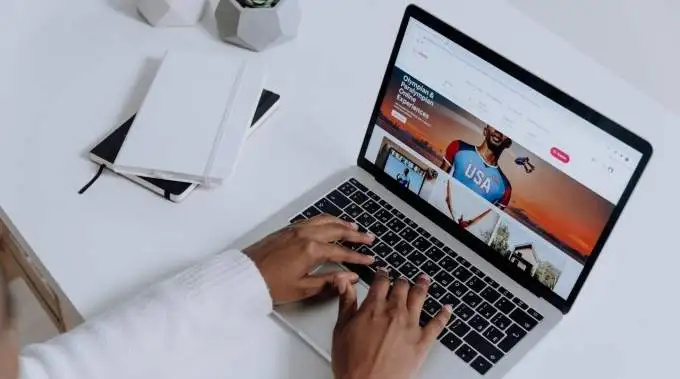
这些快捷方式应该可以帮助您更轻松地访问和管理您的标签。 去看一下。
Chrome 和 Microsoft Edge 选项卡快捷方式
这些浏览器在相同的 Chromium 引擎上运行,并且有很多相似之处——尽管 Microsoft Edge 功能更丰富。 下面列出的键盘快捷键在 Chrome 和 Edge 上执行相同的功能。
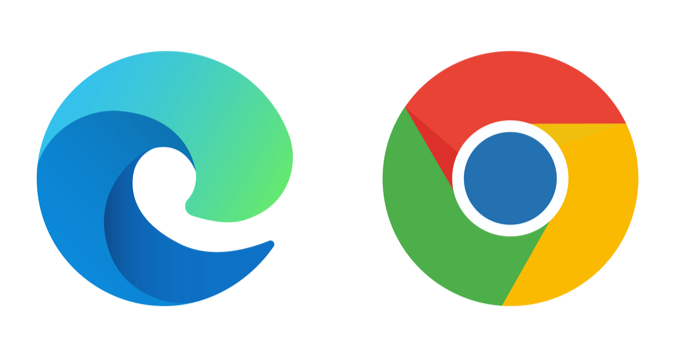
切换到下一个选项卡
要跳转到下一个选项卡(右侧),请按键盘上的Ctrl + Tab或Ctrl + PgDn 。 此快捷方式在具有熟悉键盘布局的 Windows 设备和其他操作系统(例如 Chromebook 和 Linux 上的 Chrome OS)上完美运行。
如果您使用 macOS 驱动的计算机,请按Command + Option +向右箭头。 此组合键将不断将您向右移动一个选项卡。
切换到上一个选项卡
想要回到打开的标签(左侧)? 在 Windows 或 Linux 计算机上按Ctrl + Shift + Tab (或Ctrl + Page Up )。
Command + Option +左箭头按钮是 macOS 的等效项,用于跳转到左侧最近的选项卡。
切换到特定选项卡
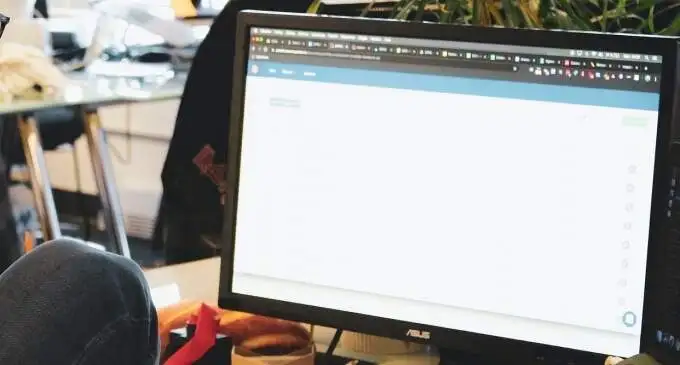
Web 浏览器将左侧的前八个选项卡识别为选项卡 1 到选项卡 8。在 Windows 和 Linux 上,按Ctrl后跟选项卡编号将带您到指定的选项卡。
例如, Ctrl + 1将打开第一个选项卡(从左侧开始),而Ctrl + 5将直接带您到第五个选项卡。 您最多可以按 Ctrl + 8执行此操作——这将打开第 8 个选项卡。 Ctrl + 9切换到最后一个选项卡(最右侧),而Ctrl + 0什么也不做。
在 MacBook 或 iMac 上, Command + 1到8将使您进入前 8 个选项卡,而Command + 9会立即打开该行的最后一个选项卡。
Firefox 标签快捷方式
Firefox 有一个“花哨的”标签导航界面,当您使用键盘快捷键切换标签时,它可以让您预览网页。

在选项卡之间向前切换
在 Mac、Linux 和 Windows 设备上,在 Firefox 上按Ctrl + Tab可循环浏览打开的选项卡(从左到右)。
此快捷方式显示所有活动选项卡的缩略图; 按住Ctrl并按住Tab以在选项卡之间移动(从左到右)。 当突出显示在选项卡的缩略图上时,松开按键以打开选项卡。
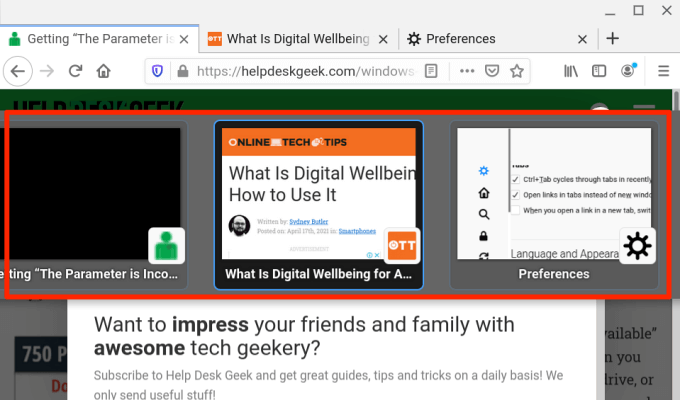
切换到上一个标签
当您在 Windows 或 Linux PC 上按Ctrl + Shift + Tab (或Ctrl + Page Down )时,Firefox 允许您向左移动一个选项卡。 对于 Mac,您可以使用以下任一快捷方式: Command + Option +左箭头按钮(或Control + Shift + Tab )。
请注意,默认情况下,Firefox 禁用此快捷方式,因为浏览器会按照最近使用的顺序在选项卡中移动。 如果您想切换到以前的选项卡(以向后的顺序),请前往 Firefox 的首选项菜单并取消选中“Ctrl+Tab 按最近使用的顺序循环选项卡”。

切换到特定选项卡
Firefox 还将数字 1 到 8 分配给左侧的前八个选项卡。 要切换到前八个选项卡中的任何一个,请按Alt + 1到Alt + 8 (在 Linux 上)、 Control + 1到Control + 8 (在 Windows 上)或Command + 1到Command + 8 (在 Mac 上)。
如果您需要跳转到 Firefox 选项卡栏上的最后一个选项卡,请使用Alt + 9 (在 Linux 上)、 Control + 9 (在 Windows 上)或Command + 9 (在 Mac 上)。
Safari 标签快捷方式
如果 Safari 是您的首选网络浏览器,那么这些键盘快捷键将大大减少您在标签之间导航所花费的时间。
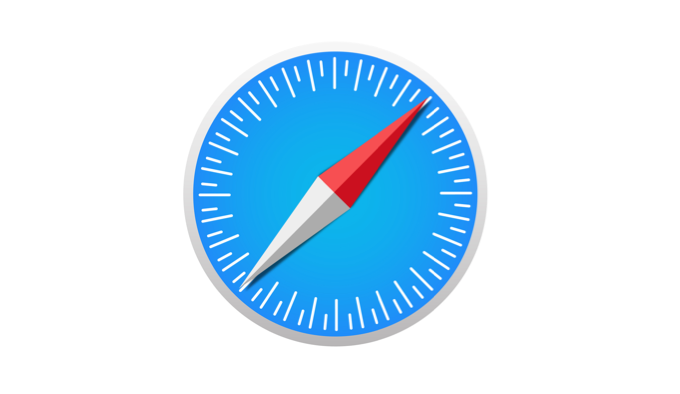
切换到下一个选项卡
按Control + Tab跳转到右侧打开的下一个选项卡。 Shift + Command +右方括号( ] ) 是一种替代快捷方式,会产生类似的结果。

切换到上一个选项卡
这些组合键将使您后退一步并打开左侧的选项卡: Command + Shift + Tab或Shift + Command +左方括号( [ )。
切换到特定选项卡
Safari 还允许您使用专用快捷方式直接跳转到前 8 个选项卡和最后一个选项卡。 假设您在 Safari 上打开了 12 个选项卡,按Command + 1将切换到第一个选项卡(从右侧开始), Command + 7将打开第 7 个选项卡,而Command + 3打开第 3 个选项卡。 您最多可以执行此操作Command + 9 ,这将打开最后一个或最右边的选项卡。
如果这些快捷方式正在打开您的书签,请前往 Safari 的首选项菜单并激活选项卡切换选项。 打开 Safari,单击菜单栏上的Apple 标志并选择Preferences 。 在选项卡部分中,选中“使用 ⌘-1 到 ⌘-9 切换选项卡”旁边的框。
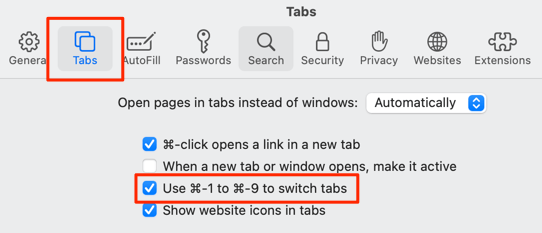
返回 Safari 并检查快捷方式现在是否在选项卡而不是书签之间切换。
Opera 选项卡快捷方式
Opera 仅附带通过打开的选项卡和窗口向前和向后循环的快捷方式。 浏览器缺少用于切换到特定选项卡的快捷方式。
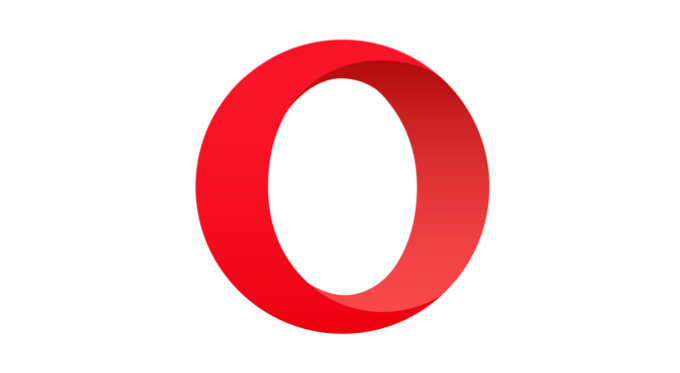
在 Opera 选项卡之间切换
在 Windows、Linux 和 macOS 设备上,按Control + Tab可前进到右侧的下一个选项卡。 另一方面, Shift + Control + Tab将在打开的选项卡中向后循环。
在 Opera 窗口之间切换
如果您在设备上打开了多个 Opera 窗口,您可以通过在 Mac 上按Command + Backquote ( ` ) 或在 Windows/Linux 上按 Alt + Tab来移动窗口。
Opera 上的高级选项卡导航快捷方式
组合键很快,但如何使用单个键在选项卡之间切换? 您可以使用 Opera 的高级键盘快捷键来做到这一点。 打开 Opera 的设置菜单并转到Advanced > Browser > Shortcuts并选择Enable advanced keyboard shortcuts 。
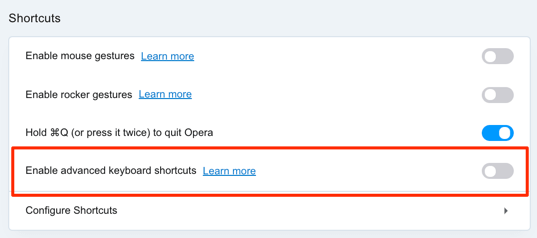
启用此选项后,按键盘上的1可向前循环打开打开的选项卡,按2可向后循环。 这适用于 Mac、Windows 和 Linux 设备。
Mac 有一个额外的高级选项卡导航热键: Control +反引号(`) 可让您在当前选项卡和上一个选项卡之间切换。 假设您从第 2 个选项卡切换到第 7 个选项卡,此快捷方式会将您带回第 7 个选项卡。 再次按下组合键将打开第二个选项卡。
勇敢的标签快捷方式
Brave 是众多替代浏览器之一,由于比 Chrome 和 Firefox 相对更快、更安全而迅速获得牵引力。 阅读我们对 (Brave) 浏览器的综合评论,以决定是否要尝试一下。
如果您已经是 Brave 用户,以下是一些有助于提高标签导航速度的键盘快捷键。
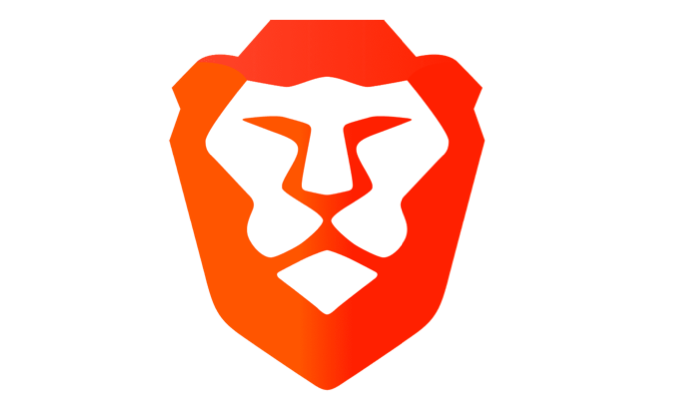
切换到下一个选项卡
对于 macOS 驱动的设备,按Command + Option +右箭头键可跳转到右侧打开的下一个选项卡。 如果您有 Windows 或 Linux 计算机,则要使用的快捷方式是Control + Tab或Control + Page Down 。
切换到上一个选项卡
在 Windows 和 Linux 设备上向左跳转一个选项卡的默认快捷方式是Control + Shift + Tab或Control + Page Up 。 在 Mac 上,使用Command + Option +左箭头键。
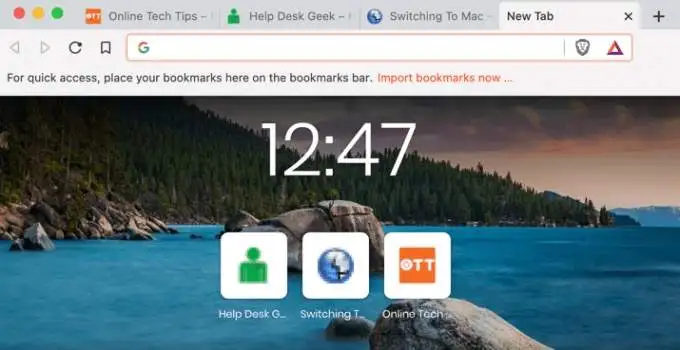
切换到勇敢的特定标签
您可以使用Control + 1到Control + 8 (在 Windows/Linux 上)或Command + 1到Command + 8 (在 macOS 上)循环浏览第一个和第 8 个选项卡。
Command + 9将带您到 Mac 上的最后一个选项卡,而Control + 9将在 Windows/Linux 上执行相同的操作。
立即到达您的目的地标签
掌握这些使用键盘切换选项卡的快捷方式一开始可能很困难,但如果经常使用它们,您肯定会习惯它们。 将这些快捷方式融入您的日常网络冲浪程序中,您将立即成为快捷方式忍者。
